|
ą¤ąĄčĆąĄą┤ ą▓čŗą▓ąŠą┤ąŠą╝ ą┐ąĄčćą░čéąĮąŠą╣ ą┐ą╗ą░čéčŗ ą▓ č乊čĆą╝ą░čé Gerber ąĮąĄąŠą▒čģąŠą┤ąĖą╝ąŠ ąĮą░čüčéčĆąŠąĖčéčī ąĮąĄą║ąŠč鹊čĆčŗąĄ ąŠą┐čåąĖąĖ ą▓ ą┤ąĖą░ą╗ąŠą│ąĄ Gerber Setup, ą║ąŠč鹊čĆčŗą╣ ą┤ąŠčüčéčāą┐ąĄąĮ ą▓ ą╝ąĄąĮčÄ File -> Fabrication Outputs -> Gerber Files.
[ąöąĖą░ą╗ąŠą│ Gerber Setup]
ąÜą░ąČą┤čŗą╣ čäą░ą╣ą╗ Gerber čüąŠąŠčéą▓ąĄčéčüčéą▓čāąĄčé ąŠą┤ąĮąŠą╝čā čüą╗ąŠčÄ ąĮą░ čäąĖąĘąĖč湥čüą║ąŠą╣ ą┐ąĄčćą░čéąĮąŠą╣ ą┐ą╗ą░č鹥 ŌĆō čłąĄą╗ą║ąŠą│čĆą░čäąĖčÅ ą║ąŠą╝ą┐ąŠąĮąĄąĮč鹊ą▓ Top Overlay (TO), Bottom Overlay (BO), ą▓ąĄčĆčģąĮąĖą╣ čüąĖą│ąĮą░ą╗čīąĮčŗą╣ čüą╗ąŠą╣ Top Layer (TL), ąĮąĖąČąĮąĖą╣ čüąĖą│ąĮą░ą╗čīąĮčŗą╣ čüą╗ąŠą╣ Bottom Layer (BL), čüą╗ąŠąĖ ąĘą░čēąĖčéąĮąŠą╣ ą╝ą░čüą║ąĖ Top Solder (TS), Bottom Solder (BS) ąĖ čéą░ą║ ą┤ą░ą╗ąĄąĄ. ą¢ąĄą╗ą░č鹥ą╗čīąĮąŠ ą┐čĆąŠą║ąŠąĮčüčāą╗čīčéąĖčĆąŠą▓ą░čéčīčüčÅ čü ąÆą░čłąĖą╝ ą┐čĆąŠąĖąĘą▓ąŠą┤ąĖč鹥ą╗ąĄą╝ ą┐ąĄčćą░čéąĮčŗčģ ą┐ą╗ą░čé, čćč鹊ą▒čŗ čāč湥čüčéčī ąĄą│ąŠ čéčĆąĄą▒ąŠą▓ą░ąĮąĖčÅ ą┐čĆąŠąĖąĘą▓ąŠą┤čüčéą▓ą░ ą┐čĆąĄąČą┤ąĄ č湥ą╝ ąŠčéą┐čĆą░ą▓ąĖč鹥 ąĄą╝čā ą┤ąŠą║čāą╝ąĄąĮčéą░čåąĖčÄ ą┤ą╗čÅ ąĖąĘą│ąŠč鹊ą▓ą╗ąĄąĮąĖčÅ čĆą░ąĘčĆą░ą▒ąŠčéą░ąĮąĮąŠą╣ ąÆą░ą╝ąĖ ą┐ą╗ą░čéčŗ.
ąöąĖą░ą╗ąŠą│ ąĮą░čüčéčĆąŠą╣ą║ąĖ ą▓čŗą▓ąŠą┤ą░ ą▓ Gerber (Gerber Setup) ą┐čĆąĄą┤ąŠčüčéą░ą▓ą╗čÅąĄčé ąÆą░ą╝ ąĖąĮčüčéčĆčāą╝ąĄąĮčéčŗ ą┤ą╗čÅ ą┐ąŠą╗ąĮąŠą│ąŠ ą║ąŠąĮčäąĖą│čāčĆąĖčĆąŠą▓ą░ąĮąĖčÅ ąŠą┐čåąĖą╣ ą▓čŗą▓ąŠą┤ą░ ą▓ čäą░ą╣ą╗čŗ Gerber. ąŁč鹊čé ą┤ąĖą░ą╗ąŠą│ ąĖą╝ąĄąĄčé ąĘą░ą║ą╗ą░ą┤ą║ąĖ, ą║ąŠč鹊čĆčŗąĄ čĆą░čüčüą╝ąŠčéčĆąĖą╝ ą┐ąŠ ąŠčéą┤ąĄą╗čīąĮąŠčüčéąĖ.
Gerber Setup -> General
ąśčüą┐ąŠą╗čīąĘčāą╣č鹥 čŹčéčā ąĘą░ą║ą╗ą░ą┤ą║čā, čćč鹊ą▒čŗ čāą║ą░ąĘą░čéčī ąĄą┤ąĖąĮąĖčåčŗ ąĖąĘą╝ąĄčĆąĄąĮąĖčÅ (units) ąĖ č乊čĆą╝ą░čé, ąĖčüą┐ąŠą╗čīąĘčāąĄą╝čŗą╣ ą┤ą╗čÅ ą▓čŗčģąŠą┤ąĮčŗčģ čäą░ą╣ą╗ąŠą▓ Gerber. ąĢą┤ąĖąĮąĖčåčŗ ą╝ąŠą│čāčé ą▒čŗčéčī ą┤čÄą╣ą╝ą░ą╝ąĖ (inches) ąĖą╗ąĖ ą╝ąĖą╗ą╗ąĖą╝ąĄčéčĆą░ą╝ąĖ (millimeters).
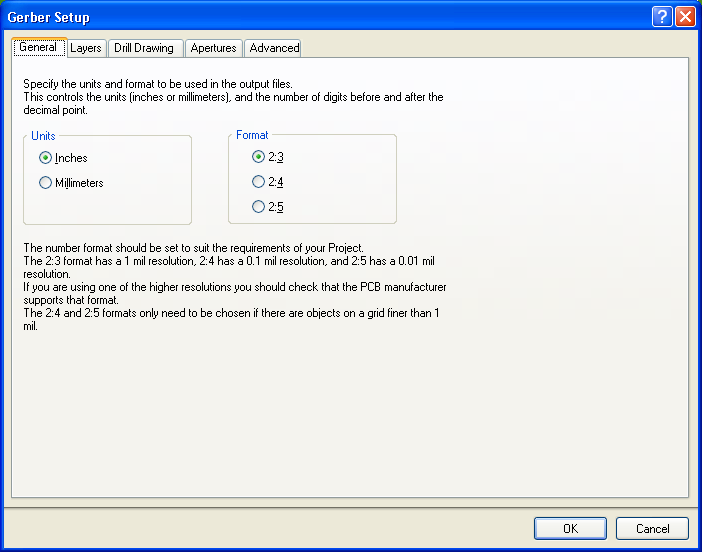
ążąŠčĆą╝ą░čé čāą║ą░ąĘčŗą▓ą░ąĄčé č鹊čćąĮąŠčüčéčī ą┤ą░ąĮąĮčŗčģ ą║ąŠąŠčĆą┤ąĖąĮą░čé, ą║ąŠč鹊čĆą░čÅ ą┤ąŠą╗ąČąĮą░ ą▒čŗčéčī ą▓čŗą▒čĆą░ąĮą░ ą▓ čüąŠąŠčéą▓ąĄčéčüčéą▓ąĖąĖ čü č鹊čćąĮąŠčüčéčīčÄ čĆą░ąĘą╝ąĄčēąĄąĮąĖčÅ ąŠą▒čŖąĄą║č鹊ą▓ ąĮą░ ą┐ąĄčćą░čéąĮąŠą╣ ą┐ą╗ą░č鹥 (PCB). ąØą░ą┐čĆąĖą╝ąĄčĆ, č乊čĆą╝ą░čé 2:3 ą┤ą░ąĄčé čĆą░ąĘčĆąĄčłąĄąĮąĖąĄ 1 mil (1/1000 ą┤čÄą╣ą╝ą░). ąĢčüą╗ąĖ ąÆą░čł ą┤ąĖąĘą░ą╣ąĮ ąĖą╝ąĄąĄčé ąŠą▒čŖąĄą║čéčŗ, čĆą░ąĘą╝ąĄčēą░ąĄą╝čŗąĄ ą┐ąŠ čĆąĄčłąĄčéą║ąĄ, ą║ąŠč鹊čĆą░čÅ ąĖą╝ąĄąĄčé čłą░ą│ ą┤ąŠą╗ąĖ ą╝ąĖą╗ą░ (čćč鹊 ą▒čŗą▓ą░ąĄčé ąĮąĄ čćą░čüč鹊), č鹊 čŹč鹊čé č乊čĆą╝ą░čé čāąČąĄ ąĮąĄ ą┐ąŠą┤ąŠą╣ą┤ąĄčé, ąĮąŠ ą┤ą╗čÅ ąŠą▒čŗčćąĮčŗčģ čĆą░ąĘčĆą░ą▒ąŠč鹊ą║ 2:3 ą┐ąŠą┤ąŠą╣ą┤ąĄčé ą▓ą┐ąŠą╗ąĮąĄ. ąĪ ą┤čĆčāą│ąŠą╣ čüč鹊čĆąŠąĮčŗ, ą▒ąŠą╗ąĄąĄ ą▓čŗčüąŠą║ą░čÅ č鹊čćąĮąŠčüčéčī ą╝ąŠąČąĄčé ą▒čŗčéčī ą▒ąŠą╗ąĄąĄ čüą╗ąŠąČąĮąŠą╣ ąĖ ą┤ąŠčĆąŠą│ąŠą╣ ą▓ ą┐čĆąŠąĖąĘą▓ąŠą┤čüčéą▓ąĄ ą┐čĆąĖ ą┐ąŠą╗čāč湥ąĮąĖąĖ ąĖ ąĖčüą┐ąŠą╗čīąĘąŠą▓ą░ąĮąĖąĖ č乊č鹊賹░ą▒ą╗ąŠąĮą░.
Gerber Setup -> Layers
ąŚą░ą║ą╗ą░ą┤ą║ą░ Layers (čüą╝. čĆąĖčü. 1) ą┐ąŠą║ą░ąĘčŗą▓ą░ąĄčé čüč鹥ą║ąĖ ą┤ą╗čÅ ą▓čüčéčĆąŠąĄąĮąĮčŗčģ ą╝ą░čüčüąĖą▓ąŠą▓ ą┐ą╗ą░čé (ą┐ą░ąĮąĄą╗ąĖąĘą░čåąĖčÅ). ąŚą┤ąĄčüčī ą╗čÄą▒čŗąĄ ąĮą░čĆčāčłąĄąĮąĖčÅ ą┐ąŠą║ą░ąĘą░ąĮčŗ ą║čĆą░čüąĮčŗą╝ čåą▓ąĄč鹊ą╝.
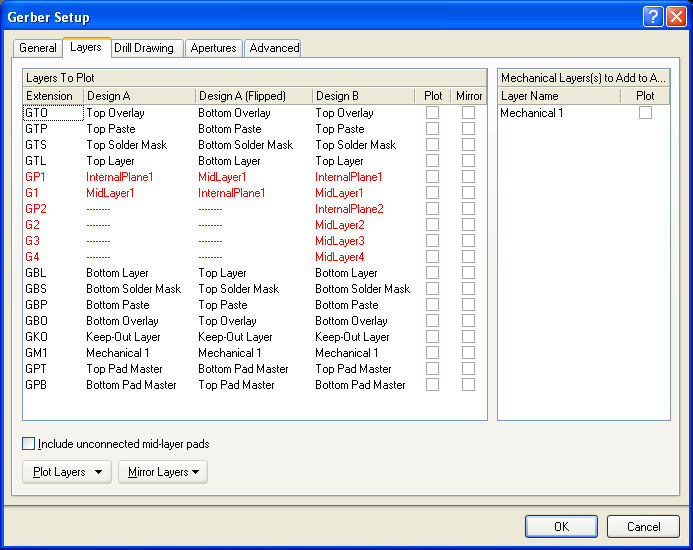
ąĀąĖčü. 1. ąŚą░ą║ą╗ą░ą┤ą║ą░ Layers ą┤ąĖą░ą╗ąŠą│ą░ Gerber Setup.
ąśčüą┐ąŠą╗čīąĘčāą╣č鹥 čŹčéčā ąĘą░ą║ą╗ą░ą┤ą║čā čćč鹊ą▒čŗ čĆą░ąĘčĆąĄčłąĖčéčī ą│ąĄąĮąĄčĆą░čåąĖčÄ čäą░ą╣ą╗ą░ Gerber ą┤ą╗čÅ ą║ą░ąČą┤ąŠą│ąŠ čüą╗ąŠčÅ. ąöą╗čÅ ą║ą░ąČą┤ąŠą│ąŠ čüą╗ąŠčÅ ą╝ąŠąČąĮąŠ čéą░ą║ąČąĄ čāą║ą░ąĘą░čéčī - ą▓čŗą▓ąŠą┤ąĖčéčī ąĄą│ąŠ ąĘąĄčĆą║ą░ą╗čīąĮąŠ ąĖą╗ąĖ ąĮąĄčé.
ąÆčŗ ą╝ąŠąČąĄč鹥 čéą░ą║ąČąĄ ąĮą░ąĘąĮą░čćąĖčéčī, ą║ą░ą║ąŠą╣ ą╝ąĄčģą░ąĮąĖč湥čüą║ąĖą╣ čüą╗ąŠą╣ (ąĖą╗ąĖ čüą╗ąŠąĖ, mechanical layers) ą▒čāą┤čāčé ą┤ąŠą▒ą░ą▓ą╗ąĄąĮčŗ ą║ąŠ ą▓čüąĄą╝ ą┐ąŠčüčéčĆąŠąĄąĮąĖčÅą╝ Gerber.
ąÜąŠą│ą┤ą░ ą│ąĄąĮąĄčĆąĖčĆčāąĄčéčüčÅ Gerber ąĖąĘ ą┤ąĖąĘą░ą╣ąĮą░ PCB, ą║ąŠč鹊čĆčŗą╣ čüąŠą┤ąĄčƹȹĖčé ą╝ą░čüčüąĖą▓čŗ ą┐ą╗ą░čé (embedded board arrays), ąĖą╗ąĖ ą┐ą░ąĮąĄą╗ąĖąĘą░čåąĖčÄ (ą║ą░ą║ ą┐ąŠą║ą░ąĘą░ąĮąŠ ąĮą░ čĆąĖčü. 1), ą┤ąĖąĘą░ą╣ąĮ ą▒čāą┤ąĄčé ą░ą▓č鹊ą╝ą░čéąĖč湥čüą║ąĖ ą┐čĆąŠą░ąĮą░ą╗ąĖąĘąĖčĆąŠą▓ą░ąĮ ąĮą░ ą┐čĆąĄą┤ą╝ąĄčé ąĮą░čĆčāčłąĄąĮąĖą╣ layer stackup.
- ąÆčüčéčĆąŠąĄąĮąĮčŗąĄ ą┐ą╗ą░čéčŗ, ą║ąŠč鹊čĆčŗąĄ ą┐ąĄčĆąĄą▓ąĄčĆąĮčāčéčŗ, ą┐ąŠą║ą░ąĘčŗą▓ą░čÄčé čüą▓ąŠąĖ čüč鹥ą║ąĖ čüą╗ąŠąĄą▓ ą┐ąĄčĆąĄą▓ąĄčĆąĮčāčéčŗą╝ąĖ.
- ąÆąĮčāčéčĆąĄąĮąĮąĖąĄ čüąĖą│ąĮą░ą╗čīąĮčŗąĄ ąĖ 菹║čĆą░ąĮąĖčĆčāčÄčēąĖąĄ čüą╗ąŠąĖ, ą║ąŠč鹊čĆčŗąĄ ą▓ čĆąĄą░ą╗čīąĮąŠčüčéąĖ čĆą░ąĘą╗ąĖčćąĮčŗąĄ, ą╝ąŠą│čāčé ą▓čüąĄ čĆą░ą▓ąĮąŠ ą▒čŗčéčī ą┐ąŠą║ą░ąĘą░ąĮčŗ ą▓ č鹊ą╣ ąČąĄ čüą░ą╝ąŠą╣ ą┐ą░ąĮąĄą╗ąĖ čüčĆąĄą┤ąĮąĄą│ąŠ čüą╗ąŠčÅ.
- ąÆąĮčāčéčĆąĄąĮąĮąĖąĄ čüąĖą│ąĮą░ą╗čīąĮčŗąĄ ąĖ 菹║čĆą░ąĮąĖčĆčāčÄčēąĖąĄ čüą╗ąŠąĖ ą╝ąŠą│čāčé ą▒čŗčéčī ą┐ąĄčĆąĄą▓ąĄčĆąĮčāčéčŗ ąŠčéąĮąŠčüąĖč鹥ą╗čīąĮąŠ ą┤čĆčāą│ ą┤čĆčāą│ą░.
Gerber Setup -> Drill Drawing
ąśčüą┐ąŠą╗čīąĘčāą╣č鹥 čŹčéčā ąĘą░ą║ą╗ą░ą┤ą║čā, čćč鹊ą▒čŗ čāą║ą░ąĘą░čéčī, ą┤ą╗čÅ ą║ą░ą║ąĖčģ ą┐ą░čĆ čüą╗ąŠąĄą▓ čéčĆąĄą▒čāąĄčéčüčÅ ą│čĆą░čäąĖą║ą░ ą┤ą╗čÅ čüą▓ąĄčĆą╗ąĄąĮąĖčÅ (drill drawing), ą┐čĆąĖ čŹč鹊ą╝ čéą░ą║ąČąĄ ą╝ąŠąČąĮąŠ ą▓čŗą▓ąŠą┤ąĖčéčī ą┤ą░ąĮąĮčŗąĄ ąĘąĄčĆą║ą░ą╗čīąĮąŠ. ąÆčŗ čéą░ą║ąČąĄ ą╝ąŠąČąĄč鹥 čāą║ą░ąĘą░čéčī čéąĖą┐ ąĖ čĆą░ąĘą╝ąĄčĆ čüąĖą╝ą▓ąŠą╗ąŠą▓ ą│čĆą░čäąĖą║ąĖ, ą║ąŠč鹊čĆčŗą╝ąĖ ą▒čāą┤čāčé ą║ąŠą┤ąĖčĆąŠą▓ą░čéčīčüčÅ čĆą░ąĘą╗ąĖčćąĮčŗąĄ ą┤ąĖą░ą╝ąĄčéčĆčŗ čüą▓ąĄčĆą╗.
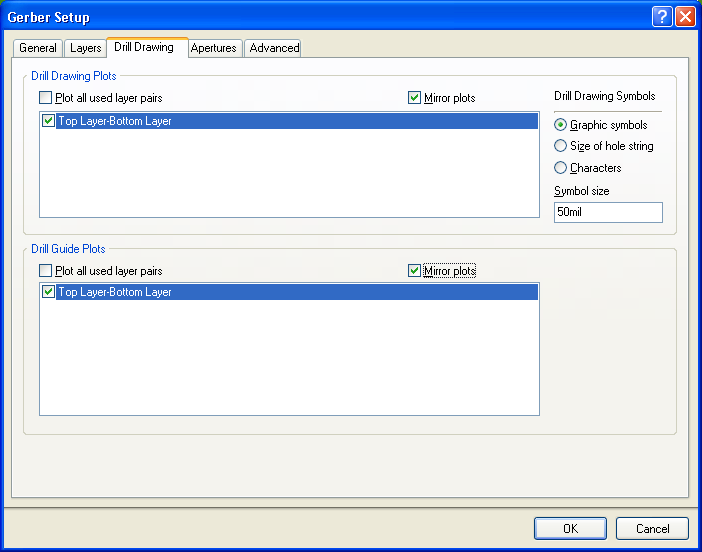
ąśčüą┐ąŠą╗čīąĘčāą╣č鹥 čéą░ą║ąČąĄ čŹčéčā ąĘą░ą║ą╗ą░ą┤ą║čā, čćč鹊ą▒čŗ ąĘą░ą┤ą░čéčī, ą┤ą╗čÅ ą║ą░ą║ąŠą╣ ą┐ą░čĆčŗ čüą╗ąŠąĄą▓ ą▒čāą┤ąĄčé ąĖčüą┐ąŠą╗čīąĘąŠą▓ą░čéčīčüčÅ čäą░ą╣ą╗ čüą▓ąĄčĆą╗ąĄąĮąĖčÅ (drill guide file), čéčāčé čéą░ą║ąČąĄ ą╝ąŠąČąĮąŠ ąĘą░ą┤ą░čéčī ąĘąĄčĆą║ą░ą╗ąĖčĆąŠą▓ą░ąĮąĖąĄ ą┐čĆąĖ ą▓čŗą▓ąŠą┤ąĄ ą▓ čäą░ą╣ą╗. ążą░ą╣ą╗ čüą▓ąĄčĆą╗ąĄąĮąĖčÅ (drill guide) čÅą▓ą╗čÅąĄčéčüčÅ čāą║ą░ąĘą░č鹥ą╗ąĄą╝ ą╝ąĄčüčé čüą▓ąĄčĆą╗ąĄąĮąĖčÅ ąĮą░ PCB, ą│ą┤ąĄ ą║ą░ąČą┤ąŠąĄ ą╝ąĄčüč鹊 čüą▓ąĄčĆą╗ąĄąĮąĖčÅ ą┐čĆąŠą╝ą░čĆą║ąĖčĆąŠą▓ą░ąĮąŠ ą╝ą░ą╗ąĄąĮčīą║ąĖą╝ ą║čĆąĄčüčéąĖą║ąŠą╝.
ąĪąŠą▓ąĄčé: ą┤ą╗čÅ ą┤ąŠą▒ą░ą▓ą╗ąĄąĮąĖčÅ čéą░ą▒ą╗ąĖčåčŗ čüą▓ąĄčĆą╗ąĄąĮąĖčÅ (Drill Table) ą▓ čäą░ą╣ą╗ Gerber, ąÆčŗ ą┤ąŠą╗ąČąĮčŗ ą┐ąŠą╝ąĄčüčéąĖčéčī čüčéčĆąŠą║čā ".LEGEND" ąĮą░ čüą╗ąŠą╣ čüą▓ąĄčĆą╗ąĄąĮąĖčÅ (Drill Drawing Layer). ą¤ąŠą┤čĆąŠą▒ąĮąĄąĄ čüą╝. čĆą░ąĘą┤ąĄą╗ čüčéčĆąŠą║ [1].
Gerber Setup -> Apertures
ąśčüą┐ąŠą╗čīąĘčāą╣č鹥 čŹčéčā ąĘą░ą║ą╗ą░ą┤ą║čā ą┤ą╗čÅ čĆą░ąĘčĆąĄčłąĄąĮąĖčÅ / ąĮą░čüčéčĆąŠą╣ą║ąĖ čéčĆąĄą▒čāąĄą╝ąŠą╣ ąĖąĮč乊čĆą╝ą░čåąĖąĖ ą┤ą╗čÅ ą░ą┐ąĄčĆčéčāčĆ ą┤ąĖąĘą░ą╣ąĮą░.
ąÜąŠą│ą┤ą░ ąÆčŗ čĆą░ąĘčĆąĄčłąĖą╗ąĖ ąŠą┐čåąĖčÄ ą▓čüčéčĆąŠąĄąĮąĮčŗčģ ą░ą┐ąĄčĆčéčāčĆ (Embedded apertures, RS274X), ą░ą▓č鹊ą╝ą░čéąĖč湥čüą║ąĖ čüąŠąĘą┤ą░ąĄčéčüčÅ čüą┐ąĖčüąŠą║ ą░ą┐ąĄčĆčéčāčĆ ą┐čĆąĖ ą║ą░ąČą┤ąŠą╣ ą│ąĄąĮąĄčĆą░čåąĖąĖ čäą░ą╣ą╗ąŠą▓ Gerber. ąŚą░č鹥ą╝ ą░ą┐ąĄčĆčéčāčĆčŗ ą▓čüčéčĆą░ąĖą▓ą░čÄčéčüčÅ ą▓ čäą░ą╣ą╗čŗ Gerber, ą▓ čüąŠąŠčéą▓ąĄčéčüčéą▓ąĖąĖ čüąŠ čüčéą░ąĮą┤ą░čĆč鹊ą╝ RS274X. ąŁčéą░ čäąĖčćą░ ąŠąĘąĮą░čćą░ąĄčé, čćč鹊 ąÆą░ą╝ ąĮąĄ ąĮą░ą┤ąŠ ą▒ąĄčüą┐ąŠą║ąŠąĖčéčīčüčÅ ąŠ č鹊ą╝, ą▓ą║ą╗čÄčćą░ąĄčé ą╗ąĖ č鹥ą║čāčēąĖą╣ čüą┐ąĖčüąŠą║ ą░ą┐ąĄčĆčéčāčĆ ą▓čüąĄ ąĮąĄąŠą▒čģąŠą┤ąĖą╝čŗąĄ ą░ą┐ąĄčĆčéčāčĆčŗ.
ąĢčüą╗ąĖ ąÆčŗ ąĮąĄ čĆą░ąĘčĆąĄčłąĖą╗ąĖ čŹčéčā ąŠą┐čåąĖčÄ, č鹊 ą│ą╗ą░ą▓ąĮčŗą╣ čĆąĄą│ąĖąŠąĮ ą░ą┐ąĄčĆčéčāčĆ ąĘą░ą║ą╗ą░ą┤ą║ąĖ Apertures čüčéą░ąĮąŠą▓ąĖčéčüčÅ čĆą░ąĘčĆąĄčłąĄąĮąĮčŗą╝, ą│ą┤ąĄ ąÆčŗ ą╝ąŠąČąĄčé ąĘą░ą│čĆčāąĘąĖčéčī, čüąŠąĘą┤ą░čéčī, čĆąĄą┤ą░ą║čéąĖčĆąŠą▓ą░čéčī ąĖ čüąŠčģčĆą░ąĮčÅčéčī čéą░ą▒ą╗ąĖčåčā ą░ą┐ąĄčĆčéčāčĆ ą▓ čüąŠąŠčéą▓ąĄčéčüčéą▓ąĖąĖ čü ąÆą░čłąĖą╝ąĖ čéčĆąĄą▒ąŠą▓ą░ąĮąĖčÅą╝ąĖ.
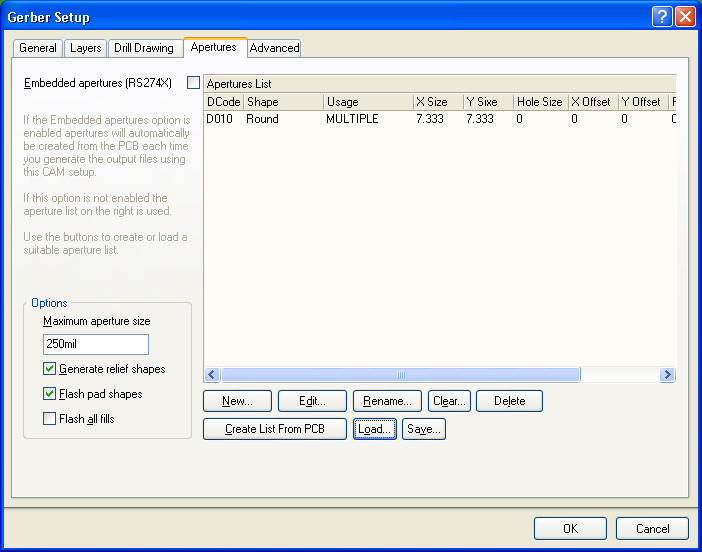
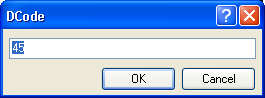
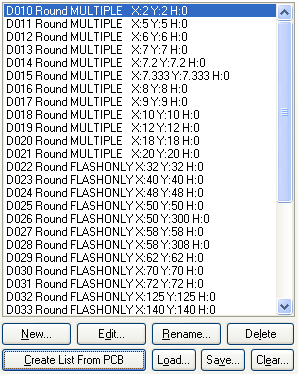
ąÜąŠą│ą┤ą░ čüąŠąĘą┤ą░čÄčéčüčÅ ąĮąŠą▓čŗąĄ ą░ą┐ąĄčĆčéčāčĆčŗ, ą┐ąŠčÅą▓ą╗čÅąĄčéčüčÅ ą┤ąĖą░ą╗ąŠą│ DCode. ąÆčŗ ą╝ąŠąČąĄč鹥 čāą║ą░ąĘą░čéčī ą╝ą░ą║čüąĖą╝čāą╝ ą┤ąŠ 1000 čĆą░ąĘą╗ąĖčćąĮčŗčģ draft-ą║ąŠą┤ąŠą▓ ą▓ ą┤ąĖą░ą┐ą░ąĘąŠąĮąĄ D00-D9999, čģąŠčéčÅ ąĮąĄą║ąŠč鹊čĆčŗąĄ ąĖąĘ čŹčéąĖčģ ą║ąŠą┤ąŠą▓ (ąŠą▒čŗčćąĮąŠ D00-D09) ą╝ąŠą│čāčé ą▒čŗčéčī "ąĘą░čĆąĄąĘąĄčĆą▓ąĖčĆąŠą▓ą░ąĮčŗ" ą┐čĆąĖ ąĖčüą┐ąŠą╗čīąĘąŠą▓ą░ąĮąĖąĖ ąĮąĄą║ąŠč鹊čĆčŗčģ ą┐ą╗ąŠčéč鹥čĆąŠą▓, čéą░ą║ čćč鹊 ąĖčüą┐ąŠą╗čīąĘąŠą▓ą░ąĮąĖąĄ čŹčéąĖčģ ą║ąŠą┤ąŠą▓ ąĮąĄ čĆąĄą║ąŠą╝ąĄąĮą┤čāąĄčéčüčÅ. ąØąĄ ą┤ąŠą▒ą░ą▓ą╗čÅą╣č鹥 čüąĖą╝ą▓ąŠą╗ "D" ą▓ ą╗čÄą▒ąŠą╣ ą▓ą▓ąŠą┤ąĖą╝čŗą╣ ąÆą░ą╝ąĖ draft-ą║ąŠą┤.
ą¤ąŠčüą╗ąĄ ą▓ą▓ąŠą┤ą░ ąĮąŠą▓ąŠą│ąŠ ą║ąŠą┤ą░, ąÆčŗ ą▒čāą┤ąĄč鹥 ą┐ąĄčĆąĄą▓ąĄą┤ąĄąĮčŗ ą▓ čĆąĄąČąĖą╝ čĆąĄą┤ą░ą║čéąĖčĆąŠą▓ą░ąĮąĖčÅ ąĖ ą┐ąŠčÅą▓ąĖčéčüčÅ ą┤ąĖą░ą╗ąŠą│ Aperture, ą│ą┤ąĄ ąÆčŗ ą╝ąŠąČąĄč鹥 ąŠčéčĆąĄą┤ą░ą║čéąĖčĆąŠą▓ą░čéčī čüą▓ąŠą╣čüčéą▓ą░ ą░ą┐ąĄčĆčéčāčĆčŗ, ą║ą░ą║ čŹč鹊 ąĮąĄąŠą▒čģąŠą┤ąĖą╝ąŠ.
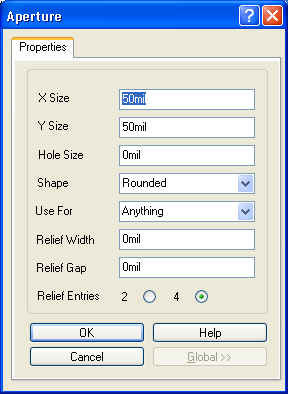
ąøčÄą▒čŗąĄ čüą┤ąĄą╗ą░ąĮąĮčŗąĄ ąĖąĘą╝ąĄąĮąĄąĮąĖčÅ ą┐čĆąĖą║ą╗ą░ą┤čŗą▓ą░čÄčéčüčÅ ą║ čäą░ą╣ą╗čā ą░ą┐ąĄčĆčéčāčĆčŗ, ą║ąŠč鹊čĆčŗą╣ ą▓ ąĮą░čüč鹊čÅčēąĖą╣ ą╝ąŠą╝ąĄąĮčé ąĘą░ą│čĆčāąČąĄąĮ ą▓ ą┐ą░ą╝čÅčéčī. ąŁčéąĖ ąĖąĘą╝ąĄąĮąĄąĮąĖčÅ ąĮąĄ čüčéą░ąĮčāčé ą┐ąŠčüč鹊čÅąĮąĮčŗą╝ąĖ, ą┐ąŠą║ą░ ąÆčŗ ąĮąĄ ąĘą░ą┤ąĄą╣čüčéą▓čāąĄč鹥 ą║ąĮąŠą┐ą║čā Save (ąĮą░ ąĘą░ą║ą╗ą░ą┤ą║ąĄ Apertures ą┤ąĖą░ą╗ąŠą│ą░ Gerber Setup).
Gerber Setup -> Advanced
ąśčüą┐ąŠą╗čīąĘčāą╣č鹥 čŹčéčā ąĘą░ą║ą╗ą░ą┤ą║čā ą┤ą╗čÅ č鹊ą│ąŠ, čćč鹊ą▒čŗ čāą║ą░ąĘą░čéčī čéą░ą║ąĖąĄ ąŠą┐čåąĖąĖ, ą║ą░ą║ čĆą░ąĘą╝ąĄčĆ ą▓ąĖčĆčéčāą░ą╗čīąĮąŠą│ąŠ čäąĖą╗čīą╝ą░ (virtual film size), ąĖčüą┐ąŠą╗čīąĘčāąĄą╝čŗą╣ ą┐čĆąĖ ą│ąĄąĮąĄčĆą░čåąĖąĖ Gerber, ą┤ąŠą┐čāčüą║ąĖ čüąŠąŠčéą▓ąĄčéčüčéą▓ąĖčÅ ą░ą┐ąĄčĆčéčāčĆčŗ ąĖ ąĖčüą┐ąŠą╗čīąĘąŠą▓ą░ąĮąĖčÅ ą┐ąŠą┤ą░ą▓ą╗ąĄąĮąĖčÅ ąĮčāą╗čÅ (zero suppression).
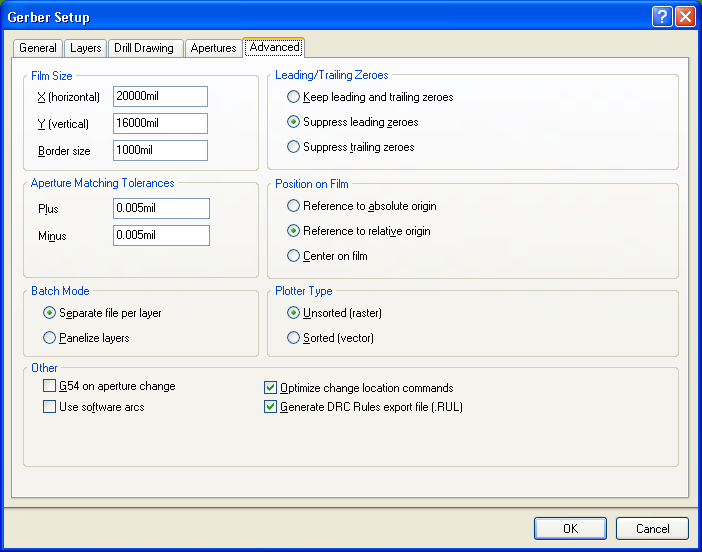
ąöą░ąĮąĮčŗąĄ Gerber ą╝ąŠą│čāčé ą░ą▓č鹊ą╝ą░čéąĖč湥čüą║ąĖ čåąĄąĮčéčĆąĖčĆąŠą▓ą░čéčīčüčÅ ąĮą░ čāą║ą░ąĘą░ąĮąĮąŠą╝ čäąĖą╗čīą╝ąĄ, ąĄčüą╗ąĖ čĆą░ąĘčĆąĄčłąĖčéčī ąŠą┐čåąĖčÄ Center on film. ąśčüą┐ąŠą╗čīąĘčāą╣č鹥 čŹčéčā ąĘą░ą║ą╗ą░ą┤ą║čā čéą░ą║ąČąĄ ą┤ą╗čÅ čāą║ą░ąĘą░ąĮąĖčÅ čéąĖą┐ą░ ąĖčüą┐ąŠą╗čīąĘčāąĄą╝ąŠą│ąŠ ą┐ą╗ąŠčéč鹥čĆą░ - ą▓ąĄą║č鹊čĆąĮčŗą╣ ą╗ąĖą▒ąŠ čĆą░čüčéčĆąŠą▓čŗą╣.
[ąōąĄąĮąĄčĆąĖčĆčāąĄą╝čŗąĄ čäą░ą╣ą╗čŗ Gerber]
ąÆ čüą╗ąĄą┤čāčÄčēąĄą╣ čéą░ą▒ą╗ąĖčåąĄ ą┐ąĄčĆąĄčćąĖčüą╗ąĄąĮčŗ ą▓čüąĄ čäą░ą╣ą╗čŗ Gerber, ą║ąŠč鹊čĆčŗąĄ ą╝ąŠą│čāčé ą▒čŗčéčī čüą│ąĄąĮąĄčĆąĖčĆąŠą▓ą░ąĮčŗ ąĖąĘ ą┤ąŠą║čāą╝ąĄąĮčéą░ ą┐ąĄčćą░čéąĮąŠą╣ ą┐ą╗ą░čéčŗ (PCB document). ąÆ ą║ą░ąČą┤ąŠą╝ čüą╗čāčćą░ąĄ ą│ąĄąĮąĄčĆąĖčĆčāąĄą╝čŗą╣ čäą░ą╣ą╗ Gerber ą┐ąŠą╗čāčćąĖčé ąĖą╝čÅ, čüąŠčüčéą░ą▓ą╗ąĄąĮąĮąŠąĄ ąĖąĘ ąĖą╝ąĄąĮąĖ ą┤ąŠą║čāą╝ąĄąĮčéą░ PCB - ąĮą░ą┐čĆąĖą╝ąĄčĆ PCBDesignName.GerberExtension, ą│ą┤ąĄ GerberExtension čĆą░čüčłąĖčĆąĄąĮąĖąĄ čäą░ą╣ą╗ą░, ą┐čĆąĄą┤čüčéą░ą▓ą╗ąĄąĮąĮąŠąĄ ą▓ čéą░ą▒ą╗ąĖčåąĄ, ą▓ čüč鹊ą╗ą▒čåąĄ Gerber Extension. ą¢ąĖčĆąĮčŗą╝ čłčĆąĖčäč鹊ą╝ ą┐ąŠą║ą░ąĘą░ąĮčŗ čĆą░čüčłąĖčĆąĄąĮąĖčÅ čäą░ą╣ą╗ąŠą▓ Gerber ą┤ą╗čÅ čüą╗ąŠąĄą▓, ą║ąŠč鹊čĆčŗąĄ čćą░čēąĄ ą▓čüąĄą│ąŠ ąĖčüą┐ąŠą╗čīąĘčāčÄčé ą▓ ą┐čĆąŠąĖąĘą▓ąŠą┤čüčéą▓ąĄ ą┐ąĄčćą░čéąĮčŗčģ ą┐ą╗ą░čé.
| Gerber Extension |
ą×ą┐ąĖčüą░ąĮąĖąĄ |
| G1, G2, ąĖ čé. ą┤. |
ąÆąĮčāčéčĆąĄąĮąĮąĖąĄ čüą╗ąŠąĖ 1, 2, ąĖ čé. ą┤. |
| GBL |
ąØąĖąČąĮąĖą╣ čüąĖą│ąĮą░ą╗čīąĮčŗą╣ čüą╗ąŠą╣, Bottom Layer (BL). |
| GBO |
ąØąĖąČąĮąĖą╣ čüą╗ąŠą╣ čłąĄą╗ą║ąŠą│čĆą░čäąĖąĖ, Bottom Overlay (BO). |
| GBP |
ąØąĖąČąĮąĖą╣ čüą╗ąŠą╣ ą╝ą░čüą║ąĖ ą┤ą╗čÅ ąĮą░ąĮąĄčüąĄąĮąĖčÅ ą┐ą░čÅą╗čīąĮąŠą╣ ą┐ą░čüčéčŗ Bottom Paste (BP). ąĖą╗ąĖ Bottom Solder (BS). |
| GBS |
ąØąĖąČąĮąĖą╣ čüą╗ąŠą╣ ąĘą░čēąĖčéąĮąŠą╣ ą╝ą░čüą║ąĖ (ąŠą▒čŗčćąĮąŠ čüą╗ąŠą╣ 菹╝ą░ą╗ąĖ ąĘąĄą╗ąĄąĮąŠą│ąŠ čåą▓ąĄčéą░), Bottom Solder (BS). |
| GD1, GD2, ąĖ čé. ą┤. |
ąōčĆą░čäąĖą║ą░ čüą▓ąĄčĆą╗ąĄąĮąĖčÅ Drill Drawing (ąĮą░ąĘąĮą░č湥ąĮąĖąĄ ąŠčüąĮąŠą▓čŗą▓ą░ąĄčéčüčÅ ąĮą░ ą┐ąŠčĆčÅą┤ą║ąĄ ą┐ąŠčÅą▓ą╗ąĄąĮąĖčÅ ą┐ą░čĆ čüą▓ąĄčĆą╗ąĄąĮąĖčÅ ą▓ ą┤ąĖą░ą╗ąŠą│ąĄ Drill-Pair Manager). |
| GG1, GG2, ąĖ čé. ą┤. |
ąØą░ą┐čĆą░ą▓ą╗čÅčÄčēą░čÅ čüą▓ąĄčĆą╗ąĄąĮąĖčÅ Drill Guide (ąĮą░ąĘąĮą░č湥ąĮąĖąĄ ąŠčüąĮąŠą▓čŗą▓ą░ąĄčéčüčÅ ąĮą░ ą┐ąŠčĆčÅą┤ą║ąĄ ą┐ąŠčÅą▓ą╗ąĄąĮąĖčÅ ą┐ą░čĆ čüą▓ąĄčĆą╗ąĄąĮąĖčÅ ą▓ ą┤ąĖą░ą╗ąŠą│ąĄ Drill-Pair Manager). |
| GKO |
ąĪą╗ąŠą╣ Keep Out (KO). |
| GM1, GM2, ąĖ čé. ą┤. |
ą£ąĄčģą░ąĮąĖč湥čüą║ąĖą╣ čüą╗ąŠą╣ Mechanical Layer 1, 2, ąĖ čé. ą┤. |
| GP1, GP2, ąĖ čé. ą┤. |
ąÆąĮčāčéčĆąĄąĮąĮąĖąĄ čüą╗ąŠąĖ, Internal Plane Layer 1, 2, ąĖ čé. ą┤. |
| GPB |
ąōą╗ą░ą▓ąĮčŗą╣ ąĮąĖąČąĮąĖą╣ čüą╗ąŠą╣ ą║ąŠąĮčéą░ą║čéąĮčŗčģ ą┐ą╗ąŠčēą░ą┤ąŠą║ Pad Master Bottom (PB). |
| GPT |
ąōą╗ą░ą▓ąĮčŗą╣ ą▓ąĄčĆčģąĮąĖą╣ čüą╗ąŠą╣ ą║ąŠąĮčéą░ą║čéąĮčŗčģ ą┐ą╗ąŠčēą░ą┤ąŠą║ Pad Master Top (PT). |
| GTL |
ąÆąĄčĆčģąĮąĖą╣ čüąĖą│ąĮą░ą╗čīąĮčŗą╣ čüą╗ąŠą╣ Top Layer (TL). |
| GTO |
ąÆąĄčĆčģąĮąĖą╣ čüą╗ąŠą╣ čłąĄą╗ą║ąŠą│čĆą░čäąĖąĖ, Top Overlay (TO). |
| GTP |
ąÆąĄčĆčģąĮąĖą╣ čüą╗ąŠą╣ ą╝ą░čüą║ąĖ ą┤ą╗čÅ ąĮą░ąĮąĄčüąĄąĮąĖčÅ ą┐ą░čÅą╗čīąĮąŠą╣ ą┐ą░čüčéčŗ Top Paste (TP). |
| GTS |
ąÆąĄčĆčģąĮąĖą╣ čüą╗ąŠą╣ ąĘą░čēąĖčéąĮąŠą╣ ą╝ą░čüą║ąĖ (ąŠą▒čŗčćąĮąŠ čüą╗ąŠą╣ 菹╝ą░ą╗ąĖ ąĘąĄą╗ąĄąĮąŠą│ąŠ čåą▓ąĄčéą░), Top Solder (TS). |
| P01, P02, ąĖ čé. ą┤. |
ą¤ą░ąĮąĄą╗ąĖ Gerber (Gerber Panels). |
| APR |
ążą░ą╣ą╗ ą░ą┐ąĄčĆčéčāčĆ (ą│ąĄąĮąĄčĆąĖčĆčāąĄčéčüčÅ, ą║ąŠą│ą┤ą░ ąĖčüą┐ąŠą╗čīąĘčāčÄčéčüčÅ ą▓čüčéčĆąŠąĄąĮąĮčŗąĄ ą░ą┐ąĄčĆčéčāčĆčŗ RS274X). |
| APT |
ążą░ą╣ą╗ ą░ą┐ąĄčĆčéčāčĆ (ą│ąĄąĮąĄčĆąĖčĆčāąĄčéčüčÅ, ą║ąŠą│ą┤ą░ ąĮąĄ ąĖčüą┐ąŠą╗čīąĘčāčÄčéčüčÅ ą▓čüčéčĆąŠąĄąĮąĮčŗąĄ ą░ą┐ąĄčĆčéčāčĆčŗ RS274X). |
ąöąŠą┐ąŠą╗ąĮąĖč鹥ą╗čīąĮąŠ čéą░ą║ąČąĄ ą│ąĄąĮąĄčĆąĖčĆčāčÄčéčüčÅ čüą╗ąĄą┤čāčÄčēąĖąĄ čäą░ą╣ą╗čŗ:
- PCBDesignName.rul - čŹč鹊čé čäą░ą╣ą╗ čüąŠą┤ąĄčƹȹĖčé ą▓čüąĄ ą┐čĆą░ą▓ąĖą╗ą░ ą┤ąĖąĘą░ą╣ąĮą░ (design rules), ąĘą░ą┤ą░ąĮąĮčŗąĄ ą▓ ąĖčüčģąŠą┤ąĮąŠą╝ ą┤ąŠą║čāą╝ąĄąĮč鹥 PCB, ąĖąĘ ą║ąŠč鹊čĆąŠą│ąŠ ą│ąĄąĮąĄčĆąĖčĆčāčÄčéčüčÅ ą┤ą░ąĮąĮčŗąĄ Gerber. ąŁč鹊čé čäą░ą╣ą╗ ą▒čāą┤ąĄčé ą│ąĄąĮąĄčĆąĖčĆąŠą▓ą░čéčīčüčÅ ą┐čĆąĖ čāčüą╗ąŠą▓ąĖąĖ, čćč鹊 čüč鹊ąĖčé ą│ą░ą╗ąŠčćą║ą░ Generate DRC Rules export file (.RUL) ąĮą░ ąĘą░ą║ą╗ą░ą┤ą║ąĄ Advanced ą┤ąĖą░ą╗ąŠą│ą░ Gerber Setup.
- PCBDesignName.rep - čŹč鹊čé čäą░ą╣ą╗ ą┐čĆąĄą┤ąŠčüčéą░ą▓ą╗čÅąĄčé ąŠčéč湥čé ą│ąĄąĮąĄčĆą░čåąĖąĖ Gerber, ą▓ ą║ąŠč鹊čĆąŠą╝ ą┐ąŠą║ą░ąĘą░ąĮąŠ, ą║ą░ą║ąĖąĄ Gerber-čäą░ą╣ą╗čŗ čüą│ąĄąĮąĄčĆąĖčĆąŠą▓ą░ąĮčŗ.
ąÜąŠą│ą┤ą░ ą▓čüčéčĆąŠąĄąĮąĮčŗąĄ ą░ą┐ąĄčĆčéčāčĆčŗ (RS274X) ąĮąĄ ąĖčüą┐ąŠą╗čīąĘčāčÄčéčüčÅ, ą▒čāą┤ąĄčé čüą│ąĄąĮąĄčĆąĖčĆąŠą▓ą░ąĮ čäą░ą╣ą╗ ą░ą┐ąĄčĆčéčāčĆ ą▓ č鹥ą║čüč鹊ą▓ąŠą╝ č乊čĆą╝ą░č鹥 ą┤ą╗čÅ ą║ą░ąČą┤ąŠą│ąŠ čüą╗ąŠčÅ Gerber. ąØą░ą┐čĆąĖą╝ąĄčĆ, GBL ą▒čāą┤ąĄčé ąĖą╝ąĄčéčī čüą▓čÅąĘą░ąĮąĮčŗą╣ čäą░ą╣ą╗ ą░ą┐ąĄčĆčéčāčĆ čü čĆą░čüčłąĖčĆąĄąĮąĖąĄą╝ ABL. ąÜą░ąČą┤čŗą╣ ąĖąĘ čŹčéąĖčģ čäą░ą╣ą╗ąŠą▓ ą▒čāą┤ąĄčé ąĖą┤ąĄąĮčéąĖč湥ąĮ ą┤čĆčāą│ąŠą╝čā ą┐ąŠ čüąŠą┤ąĄčƹȹ░ąĮąĖčÄ. ąöąĄą╣čüčéą▓ąĖč鹥ą╗čīąĮčŗą╣ čäą░ą╣ą╗ ą░ą┐ąĄčĆčéčāčĆ Gerber ą▓ čŹč鹊ą╝ čüą╗čāčćą░ąĄ ą╝ąŠąČąĮąŠ ąŠčéą┤ąĄą╗ąĖčéčī ąŠčé ą┤čĆčāą│ąĖčģ ą┐ąŠ čĆą░čüčłąĖčĆąĄąĮąĖčÄ .apt.
[ąöąŠą┐ąŠą╗ąĮąĖč鹥ą╗čīąĮčŗąĄ čāą║ą░ąĘą░ąĮąĖčÅ]
ąśčüą┐ąŠą╗čīąĘčāą╣č鹥 čäąĖčćčā ą┤ąĖą░ą╗ąŠą│ą░ "What's This Help" ą┤ą╗čÅ ą┐ąŠą╗čāč湥ąĮąĖčÅ ą┐ąŠą┤čĆąŠą▒ąĮąŠą╣ ąĖąĮč乊čĆą╝ą░čåąĖąĖ ą┐ąŠ ą║ą░ąČą┤ąŠą╣ ą┤ąŠčüčéčāą┐ąĮąŠą╣ ąŠą┐čåąĖąĖ. ąÜą╗ąĖą║ąĮąĖč鹥 ą║ąĮąŠą┐ą║čā Click '?' ą▓ ą┐čĆą░ą▓ąŠą╝ ą▓ąĄčĆčģąĮąĄą╝ čāą│ą╗čā ą┤ąĖą░ą╗ąŠą│ą░, ą┐ąŠčüą╗ąĄ č湥ą│ąŠ ą┐ąŠą▓ąĄčĆčģ ą┐ąŠą╗čÅ ąĖą╗ąĖ ąŠą┐čåąĖąĖ ą▒čāą┤čāčé ą▓čüą┐ą╗čŗą▓ą░čéčī ąŠą║ąĮą░ čü čüąŠąŠčéą▓ąĄčéčüčéą▓čāčÄčēąĖą╝ąĖ ą┐ąŠą┤čüą║ą░ąĘą║ą░ą╝ąĖ.
ąÆčŗčģąŠą┤ąĮčŗąĄ čäą░ą╣ą╗čŗ Gerber ą╝ąŠą│čāčé ą▒čŗčéčī čüą│ąĄąĮąĄčĆąĖčĆąŠą▓ą░ąĮčŗ ą┤ą▓čāą╝čÅ čüą┐ąŠčüąŠą▒ą░ą╝ąĖ:
ąśčüą┐ąŠą╗čīąĘąŠą▓ą░ąĮąĖąĄ ą┐čĆą░ą▓ąĖą╗čīąĮąŠ čüą║ąŠąĮčäąĖą│čāčĆąĖčĆąŠą▓ą░ąĮąĮąŠą│ąŠ ą▓čŗčģąŠą┤ąĮąŠą│ąŠ ą│ąĄąĮąĄčĆą░č鹊čĆą░, ąĘą░ą┤ą░ąĮąĮąŠą│ąŠ ą▓ čäą░ą╣ą╗ąĄ Output Job Configuration (*.OutJob). ąÆčŗčģąŠą┤ąĮčŗąĄ ą┤ą░ąĮąĮčŗąĄ ą▒čāą┤čāčé čüą│ąĄąĮąĄčĆąĖčĆąŠą▓ą░ąĮčŗ ą┐čĆąĖ ąĘą░ą┐čāčüą║ąĄ čüą║ąŠąĮčäąĖą│čāčĆąĖčĆąŠą▓ą░ąĮąĮąŠą│ąŠ ą│ąĄąĮąĄčĆą░č鹊čĆą░ ą▓čŗą▓ąŠą┤ą░.
ą¤čĆčÅą╝ą░čÅ ą│ąĄąĮąĄčĆą░čåąĖčÅ ąĖčģ ą░ą║čéąĖą▓ąĮąŠą│ąŠ ą┤ąŠą║čāą╝ąĄąĮčéą░ PCB čü ąĖčüą┐ąŠą╗čīąĘąŠą▓ą░ąĮąĖąĄą╝ ą║ąŠą╝ą░ąĮą┤čŗ ą╝ąĄąĮčÄ File -> Fabrication Outputs -> Gerber Files. ąÆčŗčģąŠą┤ąĮčŗąĄ ą┤ą░ąĮąĮčŗąĄ ą▒čāą┤čāčé čüčĆą░ąĘčā čüą│ąĄąĮąĄčĆąĖčĆąŠą▓ą░ąĮčŗ ą┐ąŠčüą╗ąĄ ą║ą╗ąĖą║ą░ ąĮą░ ą║ąĮąŠą┐ą║ąĄ OK ą┤ąĖą░ą╗ąŠą│ą░ Gerber Setup.
ą¤čĆąĖą╝ąĄčćą░ąĮąĖąĄ: ąĮą░čüčéčĆąŠą╣ą║ąĖ, ąĘą░ą┤ą░ąĮąĮčŗąĄ ą▓ ą┤ąĖą░ą╗ąŠą│ąĄ Gerber Setup, ą║ąŠą│ą┤ą░ ą┐čĆąŠąĖčüčģąŠą┤ąĖčé ą│ąĄąĮąĄčĆą░čåąĖčÅ ąĮą░ą┐čĆčÅą╝čāčÄ ąĖąĘ PCB, ąŠčéą╗ąĖčćą░čÄčéčüčÅ ąĖ ąĘą░ą┤ą░čÄčéčüčÅ ąŠčéą┤ąĄą╗čīąĮąŠ ą┤ą╗čÅ ą▓čŗą▓ąŠą┤ą░ Gerber č湥čĆąĄąĘ čäą░ą╣ą╗ Output Job Configuration. ąÆ čüą╗čāčćą░ąĄ ą│ąĄąĮąĄčĆą░čåąĖąĖ ąĖąĘ PCB ąĮą░čüčéčĆąŠą╣ą║ąĖ čüąŠčģčĆą░ąĮčÅčÄčéčüčÅ ą▓ čäą░ą╣ą╗ąĄ ą┐čĆąŠąĄą║čéą░, ą░ ą▓ čüą╗čāčćą░ąĄ ąŠčéą┤ąĄą╗čīąĮąŠą│ąŠ ą▓čŗčģąŠą┤ąĮąŠą│ąŠ ą│ąĄąĮąĄčĆą░č鹊čĆą░ ąĮą░čüčéčĆąŠą╣ą║ąĖ čüąŠčģčĆą░ąĮčÅčÄčéčüčÅ ą▓ čäą░ą╣ą╗ąĄ Output Job Configuration.
ąÜąŠą│ą┤ą░ ą┐čĆąŠąĖąĘą▓ąŠą┤ąĖčéčüčÅ ą▓čŗą▓ąŠą┤ ą▓ Gerber, ąÆčŗ ą╝ąŠąČąĄč鹥 čāą║ą░ąĘą░čéčī, čćč鹊 ą▓čŗą▓ąŠą┤ ą┤ąŠą╗ąČąĄąĮ ą▒čŗčéčī ą░ą▓č鹊ą╝ą░čéąĖč湥čüą║ąĖ ąŠčéą║čĆčŗčé ą▓ ąĮąŠą▓ąŠą╝ ą┤ąŠą║čāą╝ąĄąĮč鹥 CAM. ąĪą┐ąŠčüąŠą▒, ą║ą░ą║ čŹč鹊 ą╝ąŠąČąĄčé ą▒čŗčéčī ą┤ąŠčüčéąĖą│ąĮčāč鹊, ąĘą░ą▓ąĖčüąĖčé ąŠčé č鹊ą│ąŠ, ą║ą░ą║ ąÆčŗ ą│ąĄąĮąĄčĆąĖčĆčāąĄč鹥 Gerber:
- ąśąĘ čäą░ą╣ą╗ą░ Output Job Configuration - čĆą░ąĘčĆąĄčłąĖč鹥 ąŠą┐čåąĖčÄ Gerber Output auto-load ą▓ ą┤ąĖą░ą╗ąŠą│ąĄ Output Job Options (ą╝ąĄąĮčÄ Tools -> Output Job Options čĆąĄą┤ą░ą║č鹊čĆą░ OutputJob Editor).
- ąØą░ą┐čĆčÅą╝čāčÄ ąĖąĘ PCB - čāą▒ąĄą┤ąĖč鹥čüčī, čćč鹊 čüč鹊ąĖčé ą│ą░ą╗ąŠčćą║ą░ Open outputs after compile ąĮą░ ąĘą░ą║ą╗ą░ą┤ą║ąĄ Options ą┤ąĖą░ą╗ąŠą│ą░ Options For Project (ą╝ąĄąĮčÄ Project -> Project).
ąÆčüąĄą│ą┤ą░ čĆąĄą║ąŠą╝ąĄąĮą┤čāąĄčéčüčÅ ąĖčüą┐ąŠą╗čīąĘąŠą▓ą░čéčī ą▓čüčéčĆąŠąĄąĮąĮčŗąĄ ą░ą┐ąĄčĆčéčāčĆčŗ Embedded apertures (RS274X), ąĘą░ ąĖčüą║ą╗čÄč湥ąĮąĖąĄą╝ čüą╗čāčćą░ąĄą▓ (čüąĄą╣čćą░čü čāąČąĄ čéą░ą║ ą┐ąŠčćčéąĖ ąĮąĖą║ąŠą│ą┤ą░ ąĮąĄ ą▒čŗą▓ą░ąĄčé), ą║ąŠą│ą┤ą░ ą┐čĆąŠąĖąĘą▓ąŠą┤ąĖč鹥ą╗čī PCB ąĮąĄ ą┐ąŠą┤ą┤ąĄčƹȹĖą▓ą░ąĄčé ą▓čüčéčĆąŠąĄąĮąĮčŗąĄ ą░ą┐ąĄčĆčéčāčĆčŗ. ąæąŠą╗čīčłąĖąĮčüčéą▓ąŠ čüąŠą▓čĆąĄą╝ąĄąĮąĮčŗčģ č乊č鹊ą┐ą╗ąŠčéč鹥čĆąŠą▓ čÅą▓ą╗čÅčÄčéčüčÅ čĆą░čüčéčĆąŠą▓čŗą╝ąĖ, ą║ąŠč鹊čĆčŗąĄ ą╝ąŠą│čāčé ą┐čĆąĖąĮčÅčéčī ą╗čÄą▒ąŠą╣ čĆą░ąĘą╝ąĄčĆ ą░ą┐ąĄčĆčéčāčĆčŗ. ąś ąŠą▒čŗčćąĮąŠ ąŠąĮąĖ čéą░ą║ąČąĄ ą┐ąŠąĮąĖą╝ą░čÄčé čäą░ą╣ą╗čŗ Gerber čüąŠ ą▓čüčéčĆąŠąĄąĮąĮčŗą╝ąĖ ą░ą┐ąĄčĆčéčāčĆą░ą╝ąĖ.
ąĢčüą╗ąĖ ąÆą░čł ą┐čĆąŠąĖąĘą▓ąŠą┤ąĖč鹥ą╗čī ą┐ąĄčćą░čéąĮčŗčģ ą┐ą╗ą░čé ąĮąĄ ąĖčüą┐ąŠą╗čīąĘčāąĄčé ą▓čüčéčĆąŠąĄąĮąĮčŗąĄ ą░ą┐ąĄčĆčéčāčĆčŗ, č鹊 ą▓ą╝ąĄčüč鹥 čü čäą░ą╣ą╗ą░ą╝ąĖ Gerber ą┤ąŠą╗ąČąĄąĮ ą┐ąŠčüčéą░ą▓ą╗čÅčéčīčüčÅ čäą░ą╣ą╗ ą░ą┐ąĄčĆčéčāčĆ (*.apt).
ąĪą┐ąĄčåąĖą░ą╗čīąĮą░čÅ ą░ą┐ąĄčĆčéčāčĆą░ ą┤ąŠą╗ąČąĮą░ ą▒čŗčéčī ą┐čĆąĄą┤ąŠčüčéą░ą▓ą╗ąĄąĮą░ ą┤ą╗čÅ ą╗čÄą▒ąŠą│ąŠ čäą░ą╣ą╗ą░, ą║ąŠą│ą┤ą░ ą▓ čäą░ą╣ą╗ąĄ PCB ąĘą░ą┤ą░ąĮčŗ ą┤čŗčĆą║ąĖ (holes) ą┤ą╗čÅ ą╗čÄą▒čŗčģ ą║ąŠąĮčéą░ą║čéąĮčŗčģ ą┐ą╗ąŠčēą░ą┤ąŠą║ (pad) ąĖą╗ąĖ ą┐ąĄčĆąĄčģąŠą┤ąĮčŗčģ ąŠčéą▓ąĄčĆčüčéąĖą╣ (via). ą¤čĆąĖčćąĖąĮą░ ą▓ č鹊ą╝, čćč鹊 PCB Editor ą┤ąŠą╗ąČąĄąĮ ą┐čĆąĄą┤ąŠčüčéą░ą▓ąĖčéčī ą░ą┐ąĄčĆčéčāčĆčā ą┤ą╗čÅ čüąŠą┐čĆąŠą▓ąŠąČą┤ąĄąĮąĖčÅ čüąĖą╝ą▓ąŠą╗ąŠą▓ čüą▓ąĄčĆą╗ąĄąĮąĖčÅ (Drill Drawing) ąĖ/ąĖą╗ąĖ č鹥ą║čüčéą░. ąÉą┐ąĄčĆčéčāčĆą░ ąĮčāąČąĮą░, ą┤ą░ąČąĄ ąĄčüą╗ąĖ ąÆčŗ ąĮąĄ ą│ąĄąĮąĄčĆąĖčĆčāąĄč鹥 ą│čĆą░čäąĖą║čā Drill Drawing. ąĢčüą╗ąĖ ą▓ čäą░ą╣ą╗ąĄ ąĮąĄčé ąŠčéą▓ąĄčĆčüčéąĖą╣ (ąĮą░ą┐čĆąĖą╝ąĄčĆ, ąŠčéčüčāčéčüčéą▓čāčÄčé via, ą▓čüąĄ ą┤čŗčĆą║ąĖ ą┤ą╗čÅ pad ąŠą┐čĆąĄą┤ąĄą╗ąĄąĮčŗ ą║ą░ą║ 0), č鹊 ą░ą┐ąĄčĆčéčāčĆą░ ąĮąĄ ąĮčāąČąĮą░.
ąÜąŠą│ą┤ą░ ąÆčŗ ąĖčüą┐ąŠą╗čīąĘčāąĄč鹥 ąĖą╝ąĄčÄčēąĖą╣čüčÅ čäą░ą╣ą╗ ą░ą┐ąĄčĆčéčāčĆčŗ, PCB Editor čüą║ą░ąĮąĖčĆčāąĄčé ą┐čĆąĖą╝ąĖčéąĖą▓čŗ (čéčĆąĄą║ąĖ, ą║ąŠąĮčéą░ą║čéąĮčŗąĄ ą┐ą╗ąŠčēą░ą┤ą║ąĖ pad ąĖ čé. ą┐.) ą▓ ą┤ąŠą║čāą╝ąĄąĮč鹥 PCB, ąĖ čüčéą░ą▓ąĖčé ąĖą╝ ą▓ čüąŠąŠčéą▓ąĄčéčüčéą▓ąĖąĄ ąŠą┐ąĖčüą░ąĮąĖčÅ ą░ą┐ąĄčĆčéčāčĆčŗ ąĖąĘ ąĘą░ą│čĆčāąČąĄąĮąĮąŠą│ąŠ čäą░ą╣ą╗ą░ *.apt. ąĢčüą╗ąĖ ąĮąĄčé ą┐ąŠą╗ąĮąŠą│ąŠ čüąŠąŠčéą▓ąĄčéčüčéą▓ąĖčÅ ą░ą┐ąĄčĆčéčāčĆčŗ ą┐čĆąĖą╝ąĖčéąĖą▓ą░ą╝, č鹊 PCB Editor ą░ą▓č鹊ą╝ą░čéąĖč湥čüą║ąĖ "ąĮą░čĆąĖčüčāąĄčé" ą┐čĆąĖą╝ąĖčéąĖą▓ čü ą┐ąŠą┤čģąŠą┤čÅčēąĄą╣ ą╝ą░ą╗ąĄąĮčīą║ąŠą╣ ą░ą┐ąĄčĆčéčāčĆąŠą╣. ąĢčüą╗ąĖ ąĮąĄą╗čīąĘčÅ ą┐ąŠą┤ąŠą▒čĆą░čéčī ą┐ąŠą┤čģąŠą┤čÅčēčāčÄ "čĆąĖčüčāąĄą╝čāčÄ" ą░ą┐ąĄčĆčéčāčĆčā, č鹊 ą▒čāą┤ąĄčé čüą│ąĄąĮąĄčĆąĖčĆąŠą▓ą░ąĮ čäą░ą╣ą╗ *.MAT (čüąŠą║čĆą░čēąĄąĮąĖąĄ ąŠčé match, čćč鹊 ą┐ąĄčĆąĄą▓ąŠą┤ąĖčéčüčÅ ą║ą░ą║ "čüąŠąŠčéą▓ąĄčéčüčéą▓ąĖąĄ"), ą▓ ą║ąŠč鹊čĆąŠą╝ ą▒čāą┤čāčé ą┐ąĄčĆąĄčćąĖčüą╗ąĄąĮčŗ ąŠčéčüčāčéčüčéą▓čāčÄčēąĖąĄ ą░ą┐ąĄčĆčéčāčĆčŗ, ąĖ ą│ąĄąĮąĄčĆą░čåąĖčÅ čäą░ą╣ą╗ą░ Gerber ą▒čāą┤ąĄčé ą┐čĆąĄčĆą▓ą░ąĮą░.
ąĢčüą╗ąĖ ąĖčüą┐ąŠą╗čīąĘčāąĄčéčüčÅ ą░ą▓č鹊ą╝ą░čéąĖč湥čüą║ą░čÅ ą│ąĄąĮąĄčĆą░čåąĖčÅ ą░ą┐ąĄčĆčéčāčĆčŗ, č鹊 čéčĆąĄą▒čāąĄą╝čŗąĄ ą░ą┐ąĄčĆčéčāčĆčŗ ą┤ą╗čÅ čüąĖą╝ą▓ąŠą╗ąŠą▓ Drill Drawing ąĖ ą┤čĆčāą│ąŠą│ąŠ č鹥ą║čüčéą░ ą░ą▓č鹊ą╝ą░čéąĖč湥čüą║ąĖ ą┐čĆąĄą┤ąŠčüčéą░ą▓ą╗čÅąĄčéčüčÅ č鹊ą╗čēąĖąĮąŠą╣ ą╗ąĖąĮąĖąĖ, ą┐čĆąŠą┐ąŠčĆčåąĖąŠąĮą░ą╗čīąĮąŠą╣ ą▓čŗčüąŠč鹥 č鹥ą║čüčéą░. ąØą░ą┐čĆąĖą╝ąĄčĆ, čüąĖą╝ą▓ąŠą╗ Drill Drawing čĆą░ąĘą╝ąĄčĆąŠą╝ 50 mil čāąĮą░čüą╗ąĄą┤čāąĄčé ą░ą┐ąĄčĆčéčāčĆčā 7 mil ą┤ą╗čÅ čĆąĖčüąŠą▓ą░ąĮąĖčÅ čüąĖą╝ą▓ąŠą╗ąŠą▓. ąÆčŗčüąŠčéą░ č鹥ą║čüčéą░ 60 mil čāąĮą░čüą╗ąĄą┤čāąĄčé č鹊ą╗čēąĖąĮčā ą╗ąĖąĮąĖąĖ 8 mil. ąśą╝ąĄą╣č鹥 čŹč鹊 ą▓ ą▓ąĖą┤čā ą┐čĆąĖ ąŠą┐čĆąĄą┤ąĄą╗ąĄąĮąĖąĖ č鹥ą║čüčéą░ ą┤ą╗čÅ čüą╗ąŠąĄą▓ čłąĄą╗ą║ąŠą│čĆą░čäąĖąĖ (čüą╗ąŠąĖ Top Overlay ąĖ Bottom Overlay), čéą░ą║ ą║ą░ą║ ąŠč湥ąĮčī č鹊ąĮą║ąĖąĄ ą╗ąĖąĮąĖąĖ ąĮą░ ą┐ą╗ą░č鹥 ąĮąĄ ą╝ąŠą│čāčé ą▒čŗčéčī čāčüą┐ąĄčłąĮąŠ ąĮą░čĆąĖčüąŠą▓ą░ąĮčŗ.
ąĪąĖčüč鹥ą╝ą░ ąĖą╝ąĄąĮąŠą▓ą░ąĮąĖčÅ čäą░ą╣ą╗ąŠą▓ Gerber čüąŠąŠčéą▓ąĄčéčüčéą▓čāąĄčé ąŠą▒čēąĄą┐čĆąĖąĮčÅč鹊ą╣ ą┐čĆą░ą║čéąĖą║ąĄ ą┐čĆąŠąĖąĘą▓ąŠą┤čüčéą▓ą░. ą¤čĆąŠą║ąŠąĮčüčāą╗čīčéąĖčĆčāą╣č鹥čüčī čü ą┐čĆąŠąĖąĘą▓ąŠą┤ąĖč鹥ą╗ąĄą╝, ą╝ąŠąČąĄčé ą╗ąĖ ąŠąĮ ąĮą░ą┐čĆčÅą╝čāčÄ ąĖčüą┐ąŠą╗čīąĘąŠą▓ą░čéčī čäą░ą╣ą╗čŗ PCB. ąØąĄą║ąŠč鹊čĆčŗąĄ ą┐čĆąŠąĖąĘą▓ąŠą┤ąĖč鹥ą╗ąĖ ą╝ąŠą│čāčé ąĖąĘą│ąŠč鹊ą▓ąĖčéčī ą┐ą╗ą░čéčā ąĮą░ą┐čĆčÅą╝čāčÄ ąĖąĘ ą┐čĆąĄą┤ąŠčüčéą░ą▓ą╗ąĄąĮąĮąŠą│ąŠ ąĖčüčģąŠą┤ąĮąŠą│ąŠ čäą░ą╣ą╗ą░ PCB, čéą░ą║ čćč鹊 ąÆą░ą╝ ąĮąĄ ąĮčāąČąĮąŠ ą▓ čŹč鹊ą╝ čüą╗čāčćą░ąĄ ą│ąĄąĮąĄčĆąĖčĆąŠą▓ą░čéčī čäą░ą╣ą╗čŗ Gerber. ąĢčüą╗ąĖ Gerber ąĖčüą┐ąŠą╗čīąĘčāąĄčéčüčÅ, č鹊 ą║ąŠąĮčéą░ą║čéąĖčĆčāą╣č鹥 čü ą▒čÄčĆąŠ č乊č鹊ą┐ą╗ąŠčéč鹥čĆą░ ą┐ąĄčĆąĄą┤ ą│ąĄąĮąĄčĆąĖčĆąŠą▓ą░ąĮąĖąĄą╝ č乊č鹊賹░ą▒ą╗ąŠąĮąŠą▓. ąĪąŠą│ą╗ą░čüąŠą▓ą░ąĮąĖąĄ ą┤ąŠčüčéčāą┐ąĮčŗčģ ąŠą┐čåąĖą╣ ą┤ą╗čÅ ą▓čŗą▓ąŠą┤ą░ ąĮą░ ą┐ą╗ąŠčéč鹥čĆ ąĮą░ čāčĆąŠą▓ąĮąĄ čĆąĄą┤ą░ą║čéąĖčĆąŠą▓ą░ąĮąĖčÅ ąĮą░čüčéčĆąŠąĄą║ ą╝ąŠąČąĄčé čüąŠčģčĆą░ąĮąĖčéčī ąÆą░ą╝ ą▓čĆąĄą╝čÅ ąĖ ą┤ąĄąĮčīą│ąĖ.
ąÆčŗčģąŠą┤ąĮąŠą╣ ą┐čāčéčī ą┤ą╗čÅ ą│ąĄąĮąĄčĆąĖčĆčāąĄą╝čŗčģ čäą░ą╣ą╗ąŠą▓ čāčüčéą░ąĮą░ą▓ą╗ąĖą▓ą░ąĄčéčüčÅ ąĮą░ ąĘą░ą║ą╗ą░ą┤ą║ąĄ Options ą┤ąĖą░ą╗ąŠą│ą░ Options for Project. ą¤ąŠ čāą╝ąŠą╗čćą░ąĮąĖčÄ ą▓čŗčģąŠą┤ąĮąŠą╣ ą┐čāčéčī ąĮą░ąĘąĮą░čćą░ąĄčéčüčÅ ąĮą░ ą┐ąŠą┤ą┐ą░ą┐ą║čā čäą░ą╣ą╗ą░ ą┐čĆąŠąĄą║čéą░, ąĖ čŹčéą░ ą┐ąŠą┤ą┐ą░ą┐ą║ą░ ąĮąŠčüąĖčé ąĖą╝čÅ Project Outputs for ProjectName (ProjectName - ąĖą╝čÅ ąÆą░čłąĄą│ąŠ ą┐čĆąŠąĄą║čéą░). ąÆčŗčģąŠą┤ąĮąŠą╣ ą┐čāčéčī ą╝ąŠąČąĮąŠ ąĖąĘą╝ąĄąĮąĖčéčī, ąĄčüą╗ąĖ čŹč鹊 ąĮąĄąŠą▒čģąŠą┤ąĖą╝ąŠ. ąĢčüą╗ąĖ ąĮą░ ąĘą░ą║ą╗ą░ą┤ą║ąĄ Options čüč鹊ąĖčé ą│ą░ą╗ąŠčćą║ą░ ąĖčüą┐ąŠą╗čīąĘąŠą▓ą░čéčī ąŠčéą┤ąĄą╗čīąĮčāčÄ ą┐ą░ą┐ą║čā ą┤ą╗čÅ ą║ą░ąČą┤ąŠą│ąŠ ą▓čŗčģąŠą┤ąĮąŠą│ąŠ čéąĖą┐ą░, č鹊 čäą░ą╣ą╗čŗ Gerber ą▒čāą┤čāčé ąĘą░ą┐ąĖčüą░ąĮčŗ ą▓ ą┤ąŠą┐ąŠą╗ąĮąĖč鹥ą╗čīąĮčāčÄ ą┐ąŠą┤ą┐ą░ą┐ą║čā čü ąĮą░ąĘą▓ą░ąĮąĖąĄą╝ Gerber Output.
ąÜąŠą│ą┤ą░ čäą░ą╣ą╗čŗ čüą│ąĄąĮąĄčĆąĖčĆąŠą▓ą░ąĮčŗ, č鹊 ą▓čŗą▓ąŠą┤ ą▒čāą┤ąĄčé ą┤ąŠą▒ą░ą▓ą╗ąĄąĮ ą║ ą┐čĆąŠąĄą║čéčā ąĖ ą▒čāą┤ąĄčé ą▓ąĖą┤ąĄąĮ ą▓ ą┐ą░ąĮąĄą╗ąĖ Projects, ą▓ ą┐ą░ą┐ą║ąĄ Generated, ą▓ čüąŠąŠčéą▓ąĄčéčüčéą▓čāčÄčēąĖą╝ ąŠą▒čĆą░ąĘąŠą╝ ąĖą╝ąĄąĮąŠą▓ą░ąĮąĮąŠą╣ ą┐ąŠą┤ą┐ą░ą┐ą║ąĄ. ąĢčüą╗ąĖ ąÆčŗ ąĖčüą┐ąŠą╗čīąĘąŠą▓ą░ą╗ąĖ ąŠčéą┤ąĄą╗čīąĮčāčÄ ą┐ą░ą┐ą║čā ą┤ą╗čÅ ą║ą░ąČą┤ąŠą│ąŠ ą▓čŗčģąŠą┤ąĮąŠą│ąŠ čéąĖą┐ą░, č鹊 čüąŠąŠčéą▓ąĄčéčüčéą▓čāčÄčēąĖąĄ (ąŠčéą┤ąĄą╗čīąĮčŗąĄ) ą┐ą░ą┐ą║ąĖ Generated ą▒čāą┤čāčé ą┤ąŠą▒ą░ą▓ą╗ąĄąĮčŗ ą▓ ą┐ą░ąĮąĄą╗čī Projects, ąĮą░ą┐čĆąĖą╝ąĄčĆ Generated (Gerber Output).
[ąĪą╗ąŠą▓ą░čĆąĖą║]
RS-274X (ąĖąĘ ąÆąĖą║ąĖą┐ąĄą┤ąĖąĖ) čĆą░čüčłąĖčĆąĄąĮąĮčŗą╣ č乊čĆą╝ą░čé Gerber, ą▓ą║ą╗čÄčćą░ąĄčé ą▓ čüąĄą▒čÅ čĆčÅą┤ ą┤ąŠą┐ąŠą╗ąĮąĖč鹥ą╗čīąĮčŗčģ ą▓ąŠąĘą╝ąŠąČąĮąŠčüč鹥ą╣, čéą░ą║ąĖčģ ą║ą░ą║ ąĘą░ą╗ąĖą▓ą║ą░ ą┐ąŠą╗ąĖą│ąŠąĮąŠą▓, ą║ąŠą╝ą▒ąĖąĮąĖčĆąŠą▓ą░ąĮąĖąĄ ąĮąĄą│ą░čéąĖą▓ąĮčŗčģ ąĖ ą┐ąŠąĘąĖčéąĖą▓ąĮčŗčģ ąĖąĘąŠą▒čĆą░ąČąĄąĮąĖą╣, ąĘą░ą┤ą░ąĮąĖąĄ ą┐ąŠą╗čīąĘąŠą▓ą░č鹥ą╗čīčüą║ąĖčģ ą░ą┐ąĄčĆčéčāčĆ. ąÜčĆąŠą╝ąĄ č鹊ą│ąŠ, čäą░ą╣ą╗ ą▓ č乊čĆą╝ą░č鹥 RS-274X čüąŠą┤ąĄčƹȹĖčé ą▓ čüą▓ąŠčæą╝ ąĘą░ą│ąŠą╗ąŠą▓ą║ąĄ čüą┐ąĖčüąŠą║ ąĖčüą┐ąŠą╗čīąĘčāąĄą╝čŗčģ ą░ą┐ąĄčĆčéčāčĆ, čćč鹊 ą┤ą░čæčé ą┐ąŠą╗čīąĘąŠą▓ą░č鹥ą╗čÅą╝ ą▓ąŠąĘą╝ąŠąČąĮąŠčüčéčī ąŠą▒ą╝ąĄąĮąĖą▓ą░čéčīčüčÅ ą┤ą░ąĮąĮčŗą╝ąĖ ą▒ąĄąĘ ąĮąĄąŠą▒čģąŠą┤ąĖą╝ąŠčüčéąĖ ąŠčéą┤ąĄą╗čīąĮąŠą│ąŠ ąŠą┐ąĖčüą░ąĮąĖčÅ ąĖčüą┐ąŠą╗čīąĘčāąĄą╝čŗčģ ąĖąĮčüčéčĆčāą╝ąĄąĮč鹊ą▓. ążąŠčĆą╝ą░čé RS-274X čÅą▓ą╗čÅąĄčéčüčÅ ąĮą░ą┤ą╝ąĮąŠąČąĄčüčéą▓ąŠą╝ č乊čĆą╝ą░čéą░ EIA Standard RS-274D. ą×ąĮ ą┐ąŠą┤ą┤ąĄčƹȹĖą▓ą░ąĄčé ą║ą░ą║ ą║ąŠą┤čŗ ą┐ą░čĆą░ą╝ąĄčéčĆąĖč湥čüą║ąĖčģ ą┤ą░ąĮąĮčŗčģ (G-ą║ąŠą┤čŗ) ąĖ ą║ąŠą┤čŗ ą░ą┐ąĄčĆčéčāčĆ (D-ą║ąŠą┤čŗ), čéą░ą║ ąĖ ą╝ą░čüčüąĖą▓čŗ ą┐ą░čĆą░ą╝ąĄčéčĆąŠą▓. ą£ą░čüčüąĖą▓čŗ ą┐ą░čĆą░ą╝ąĄčéčĆąŠą▓ ą┐čĆąĄą┤čüčéą░ą▓ą╗čÅčÄčé čüąŠą▒ąŠą╣ ąĮą░ą▒ąŠčĆčŗ ą┤ą░ąĮąĮčŗčģ, ąŠą┐ąĖčüčŗą▓ą░čÄčēąĖčģ ąĖą╗ąĖ ą┐čĆąŠąĄą║čé čåąĄą╗ąĖą║ąŠą╝, ąĖą╗ąĖ ąĄą│ąŠ čćą░čüčéąĖ, ąĮą░ąĘčŗą▓ą░ąĄą╝čŗąĄ čüą╗ąŠčÅą╝ąĖ, čćč鹊 ąĘąĮą░čćąĖč鹥ą╗čīąĮąŠ čĆą░čüčłąĖčĆčÅąĄčé ą▓ąŠąĘą╝ąŠąČąĮąŠčüčéąĖ čüčéą░ąĮą┤ą░čĆčéąĮąŠą│ąŠ č乊čĆą╝ą░čéą░ Gerber. ą×čéą╝ąĄčéąĖą╝ čéą░ą║ąČąĄ, čćč鹊 č乊čĆą╝ą░čé RS-274X ą▒čŗą╗ ąĖąĘąĮą░čćą░ą╗čīąĮąŠ čĆą░ąĘčĆą░ą▒ąŠčéą░ąĮ ą║ąŠčĆą┐ąŠčĆą░čåąĖąĄą╣ Gerber Systems, ą┐čĆąĖąĘąĮą░ąĮąĮčŗą╝ ą┐čĆąŠąĖąĘą▓ąŠą┤ąĖč鹥ą╗ąĄą╝ CAD/CAM čüąĖčüč鹥ą╝, čāčüčéčĆąŠą╣čüčéą▓ čłąĖčĆąŠą║ąŠč乊čĆą╝ą░čéąĮąŠą╣ ą┐ąĄčćą░čéąĖ ąĖ ąŠą▒ąŠčĆčāą┤ąŠą▓ą░ąĮąĖčÅ ą┐čĆąĄčåąĖąĘąĖąŠąĮąĮąŠą╣ čĆąĄąĘą║ąĖ.
ą░ą┐ąĄčĆčéčāčĆą░ č乊čĆą╝ą░ čüą▓ąĄč鹊ą▓ąŠą│ąŠ ą┐ąĄčĆą░ ą┤ą╗čÅ ą┐ąŠčüčéčĆąŠąĄąĮąĖčÅ č乊č鹊賹░ą▒ą╗ąŠąĮą░. ą¤čĆąĖ ąĖąĘą│ąŠč鹊ą▓ą╗ąĄąĮąĖąĖ č乊č鹊賹░ą▒ą╗ąŠąĮąŠą▓ čĆąĖčüąŠą▓ą░ąĮąĖąĄ ąĮą░ čüą▓ąĄč鹊čćčāą▓čüčéą▓ąĖč鹥ą╗čīąĮąŠą╣ ą┐ą╗čæąĮą║ąĄ ą┐čĆąŠąĖąĘą▓ąŠą┤ąĖčéčüčÅ čüą▓ąĄč鹊ą▓čŗą╝ ą┐čÅčéąĮąŠą╝ ąĘą░ą┤ą░ąĮąĮąŠą╣ č乊čĆą╝čŗ ŌĆö ą░ą┐ąĄčĆčéčāčĆąŠą╣.
[ąĪčüčŗą╗ą║ąĖ]
1. Altium Designer String site:wiki.altium.com.
2. Altium Designer: ąŠą┐čåąĖąĖ ąĮą░čüčéčĆąŠą╣ą║ąĖ ą▓čŗą▓ąŠą┤ą░ čüą▓ąĄčĆą╗ąĄąĮąĖčÅ. |
